- 软件介绍
- 软件截图
- 下载地址
- 相关评论(0)
pads layout四层板设置教程中文版是pads layout的教程资料,PADS Layout软件是专为由Mentor Graphic出品的电路图设计实现的EDA工具。感兴趣的用户赶紧来体验吧!
pads layout教程电子版简介
本节内容小编为大家带来的是PADS Layout教程之简明中文版PADS Layout四层板设置教程,该pads layout教程为pdf格式免费版,有需要的朋友可以点击本文下方相应的下载地址进行下载查阅。该pdf格式pads layout教程内容完整详细,如果你正好需要一份PADS Layout四层板设置教程,那么相信它会是你不二的选择!

pads layout教程高清版内容节选
一, 层的设置
层数到底要用四层还是六层,或多层主要取决于功能实现,从 EMC 的角度,需要考虑关键信号网络(强辐射,容易受干扰的弱信号)的屏蔽或隔离。
本文以四层板为例。中间两层为电源平面和地平面。
1, 层定义
打开新建的 PCB,单击【Tools】/【Layer Definition】 ,出现【Layer Setup】定义层命令对话框。
……
点 Modify 按钮,在出现的 Modify Electrical Layer Count 更改层数的对话框中填入:4 ,代表此设计为四层板。同理,填入:6 或更高的数字代表六层板或多层板。
选择 OK,重新指定层(Reassign Electrical Layers)对话框将出现,在这个对话框中你可以重新指定原来的层对应现在的新层, 如原来的 TOP 定义为 Layer1, Bottom 重新定义为 Layer4。这里直接选择 OK 即可。
……
各层定义及释义如下:
Electrical Layer Type: Component 指元器件放置面Routing 指布线面。
Plane Type :No Plane 指非平面层,如信号线。
CAM Plane指平面层,如电源、地平面。
Split/Mixed 指混合分割层,如在同一平面有2个或以上电源、地。
Routing Direction: Horizontal 指定布线方向为水平或45度。
Vertical 指定布线方向为垂直或45度。
Any 指定布线方向为任意方向。
分别指定各层信息如下:
TOP: 顶层放置器件层; Plane Type为No Plane
GND02: 地平面层:Plane Type为CAM Plane
PWR03: 地平面层:Plane Type 为 CAM Plane
Bottom: 底层放置器件层; Plane Type为No Plane一旦平面层设置为CAM Plane时,需对平面层分配相关的网络,如GND。
二,布线
因为设置了平面层负片设计,我们不用在平面层画灌铜框,只要是连接到 GND 和VCC3V3 网络的管脚,只要从管脚拉出线后打过孔就能连接到地平面。
三,设计验证
布线优化,丝印调整后,需要对设计进行验证。
执行【Tools】/【Verify Design】,检查安全间距和连接性。
- 下载地址
软件排行榜
热门推荐
-
 知乎电脑版下载
v6.49.0 最新版 / 50.61M / 简体中文
知乎电脑版下载
v6.49.0 最新版 / 50.61M / 简体中文
-
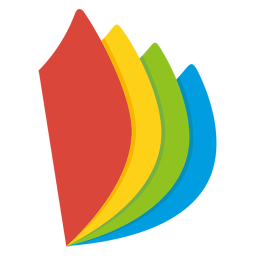 掌阅书城电脑版下载
v7.69.0 pc版 / 19.5M / 简体中文
掌阅书城电脑版下载
v7.69.0 pc版 / 19.5M / 简体中文
-
 福昕阅读器电脑版免费下载
v10.0.326.36303 官方版 / 76.46M / 简体中文
福昕阅读器电脑版免费下载
v10.0.326.36303 官方版 / 76.46M / 简体中文
-
 百度阅读器电脑版下载
v1.2 pc版 / 9.79M / 简体中文
百度阅读器电脑版下载
v1.2 pc版 / 9.79M / 简体中文
-
 极速pdf阅读器官方下载
v3.0.0.2033 PC版 / 9.54M / 简体中文
极速pdf阅读器官方下载
v3.0.0.2033 PC版 / 9.54M / 简体中文
-
 qq阅读电脑版官方下载
v7.5.9.666 最新版 / 29.43M / 简体中文
qq阅读电脑版官方下载
v7.5.9.666 最新版 / 29.43M / 简体中文
-
 acrobat pro9破解版下载
最新免费版 / 326.00M / 简体中文
acrobat pro9破解版下载
最新免费版 / 326.00M / 简体中文
-
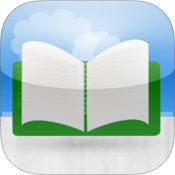 cajviewer官方下载
绿色版 / 34.40M / 简体中文
cajviewer官方下载
绿色版 / 34.40M / 简体中文
-
 caj阅读器官方下载
v7.3.149 免费最新版 / 263.00M / 简体中文
caj阅读器官方下载
v7.3.149 免费最新版 / 263.00M / 简体中文
-
 txt阅读器电脑版下载
v7.31 免费版 / 752KB / 简体中文
txt阅读器电脑版下载
v7.31 免费版 / 752KB / 简体中文
热门标签
装机必备软件
-
 网易云音乐音频播放
网易云音乐音频播放  影音先锋视频播放
影音先锋视频播放 360安全卫士安全防护
360安全卫士安全防护 爱奇艺视频播放
爱奇艺视频播放 360杀毒杀毒软件
360杀毒杀毒软件 迅雷下载工具
迅雷下载工具 驱动精灵驱动工具
驱动精灵驱动工具 酷我音乐音频播放
酷我音乐音频播放 WPS办公软件
WPS办公软件 暴风影音视频播放
暴风影音视频播放 吉吉影音视频播放
吉吉影音视频播放 微信电脑版聊天工具
微信电脑版聊天工具 搜狗输入法文字输入
搜狗输入法文字输入 美图秀秀图像处理
美图秀秀图像处理 360浏览器上网浏览
360浏览器上网浏览
- 视频
- 芒果tv腾讯视频优酷视频爱奇艺
- 解压
- rar解压软件7zip解压软件视频压缩软件winrar
- 剪辑
- 剪映会声会影premiereaudition
- p图
- 光影魔术手coreldraw美图秀秀photoshop
- 办公
- 腾讯会议钉钉officewps
- 杀毒
- 诺顿小红伞金山毒霸360杀毒
- 直播
- 抖音快手斗鱼直播虎牙直播
- 翻译
- 谷歌翻译插件百度翻译有道词典金山词霸
- cad
- cad插件浩辰cad中望cad天正建筑
- 编程
- EditPlusnotepadsublimevisual studio
- 安全
- 火绒卡巴斯基腾讯电脑管家360安全卫士
- 下载
- utorrentidm下载器比特彗星迅雷电脑版
- 网盘
- 阿里云盘和彩云网盘腾讯微云百度网盘
- 聊天
- 微信电脑版yy语音阿里旺旺qq
- 财务
- 用友软件开票软件管家婆软件金蝶软件
- 浏览器
- 火狐浏览器谷歌浏览器qq浏览器360浏览器
- 驱动
- 驱动人生网卡驱动驱动精灵显卡驱动
- 检测
- cpuzaida64安兔兔鲁大师
- 音乐
- 网易云音乐酷我音乐酷狗音乐qq音乐
- 播放器
- potplayerkmplayer影音先锋暴风影音


